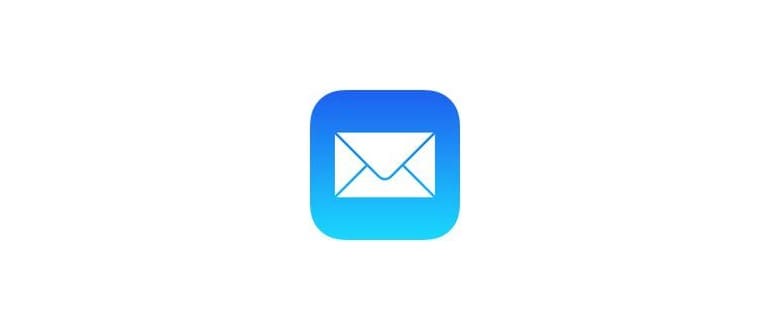Se hai bisogno di trovare l’ID disco o l’identificatore del nodo disco (come /dev/disk0s2) di un volume collegato al tuo Mac, il modo più semplice per ottenere queste informazioni dalla riga di comando è attraverso l’utilità diskutil.
Individuazione di un nodo ID disco in Mac OS
Inizia aprendo il Terminale, che puoi trovare in /Applicazioni/Utility/. Una volta aperto, inserisci il seguente comando:
diskutil list
Questo comando elenca tutti i volumi montati e le rispettive partizioni, ed è specificamente utile per individuare l’ID disco o l’identificatore di un volume. Trova il nome del volume di tuo interesse e guarda sotto la sezione IDENTIFIER per trovare l’ID del disco, che apparirà sul lato destro del rapporto nel terminale:
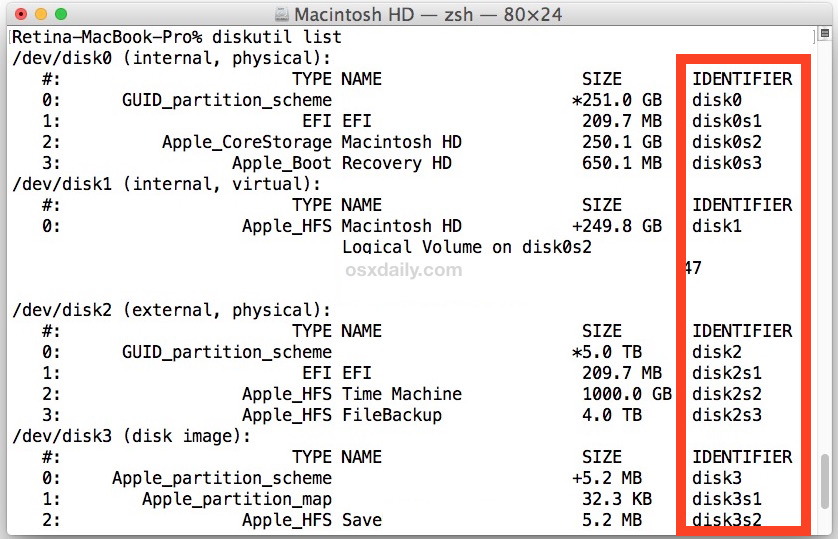
Tieni presente che questo comando stamperà un elenco di tutti i volumi e i relativi identificatori del disco, il che potrebbe risultare un po’ sovrabbondante. Se conosci già il nome del volume dell’unità da cui vuoi ottenere direttamente l’ID disco, puoi utilizzare una variante del comando diskutil per ottenere immediatamente le specifiche in questo modo:
diskutil info «Macintosh HD» | grep Node
Questo comando potrebbe restituire un output simile al seguente:
$ diskutil info «Macintosh HD» | grep Node
Nodo dispositivo: /dev/disk1
In questo caso, /dev/disk1 è l’identificatore del nodo in questione.
Puoi anche ampliare le informazioni che ricevi, utile per avere un quadro più chiaro del volume che stai cercando:
$ diskutil info «Macintosh HD» | grep Device
Identificatore del dispositivo: disk1
Nodo dispositivo: /dev/disk1
Nome dispositivo/supporto: Macintosh HD
Dimensione blocco dispositivo: 512 byte
Ubicazione dispositivo: interna
Questo ti indica la posizione del dispositivo, se è un’unità interna o esterna, aiutandoti a restringere il campo quando hai a che fare con più dischi o dispositivi di archiviazione collegati al tuo Mac.
Il comando diskutil è estremamente potente e versatile per l’utente Mac che è a proprio agio con la riga di comando. Certo, può sembrare un po’ avanzato, ma date le sue potenzialità, a volte è l’unico modo per ottenere rapidamente informazioni specifiche in MacOS e Mac OS X.
Novità del 2024: Utilizzo avanzato di diskutil
Nel 2024, il comando diskutil ha visto alcuni miglioramenti e nuove funzionalità che possono semplificare ulteriormente la gestione dei dischi. Ad esempio, ora puoi utilizzare diskutil apfs list per ottenere informazioni dettagliate sui volumi APFS, il che è particolarmente utile se lavori con più volumi su SSD.
Inoltre, il supporto per i dischi esterni e le unità di rete è stato migliorato, permettendo agli utenti di ottenere informazioni più precise e dettagliate. Puoi anche utilizzare il comando diskutil eraseDisk per formattare rapidamente un’unità, rendendola più intuitiva e veloce rispetto al passato.
Infine, per chi è sempre in movimento, i miglioramenti all’interfaccia della riga di comando rendono più semplice l’uso di diskutil anche per chi non è un esperto. Con una pratica guida e alcuni esempi chiari, chiunque può diventare un maestro nella gestione dei dischi su Mac.